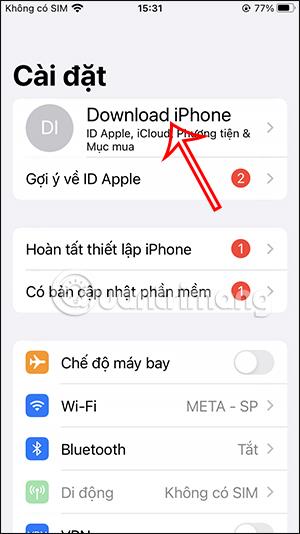Jaunākā iOS 16 beta 3 versija ir nodrošinājusi iespēju koplietot iPhone fotoattēlu bibliotēkas ar iCloud kontiem, koplietojot to ar līdz pat 6 cilvēkiem ģimenē, kad mēs izmantojam ģimenes koplietošanas funkciju. Fotoattēlu kopīgošana , izmantojot AirDrop iPhone tālrunī, lietotājiem vairs nav sveša. Taču ar šo funkciju koplietojamo personu skaits palielināsies. Tālāk esošajā rakstā ir sniegti norādījumi par fotoattēlu bibliotēku kopīgošanu iPhone tālrunī.
Norādījumi fotoattēlu bibliotēku kopīgošanai iPhone tālrunī
1. darbība:
Vispirms iPhone tālrunī noklikšķiniet uz Iestatījumi un pēc tam noklikšķiniet uz sava iCloud konta nosaukuma . Pēc tam lietotājs noklikšķinās uz opcijas Ģimenes koplietošana .


2. darbība:
Pēc tam noklikšķiniet uz Turpināt , lai izmantotu šo funkciju. Šeit jūs noklikšķināsit uz Uzaicināt citus , lai meklētu personas, kuras vēlas koplietot fotoattēlu bibliotēku iPhone tālrunī. Šajā brīdī jūs izvēlaties, kā uzaicināt citus, varat izvēlēties AirDrop , lai izveidotu savienojumu ātrāk.
Varat uzaicināt līdz 5 personām, kuras pievienot savam ģimenes sarakstam.



3. darbība:
Kad būs izveidots savienojums, šis dalībnieks saņems ielūgumu no jūsu iPhone, un viņam ir jānoklikšķina uz Pieņemt, lai tiktu pievienots šim ģimenes sarakstam. Noklikšķiniet uz Gatavs , lai pabeigtu uzaicinājuma darbību.

4. darbība:
Piekļūstiet albumam iPhone tālrunī un atrodiet attēlu, kuru vēlaties kopīgot. Mēs varam noklikšķināt , lai atlasītu vairākus attēlus, kurus vēlamies kopīgot . Pēc tam noklikšķiniet uz kopīgošanas ikonas ekrāna apakšējā kreisajā stūrī, lai kopīgotu.


5. darbība:
Turpiniet noklikšķināt uz Kopīgot albumā . Šeit jūs ievadīsiet tā albuma nosaukumu, kuru vēlaties kopīgot iPhone tālrunī , un pēc tam noklikšķiniet uz Tālāk . Pēc tam noklikšķiniet uz pluszīmes ikonas , lai pievienotu pievienotos ģimenes locekļus , lai kopīgotu fotoattēlu bibliotēku. Pēc dalībnieku pievienošanas noklikšķiniet uz Izveidot , lai kopīgotu fotoalbumu.